8 måter å fikse Safari-appen på som forsvant fra iPad eller iPhone
Miscellanea / / April 03, 2023
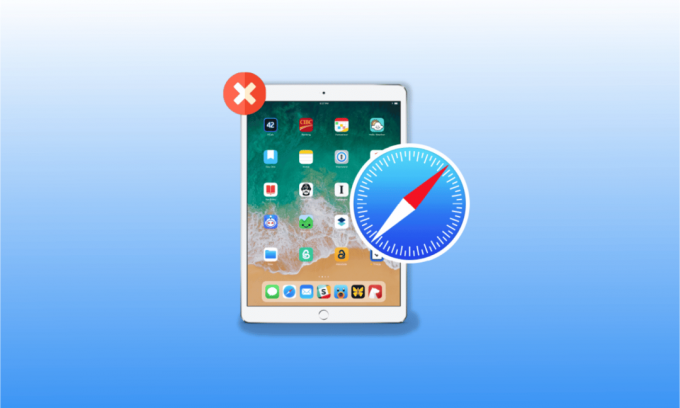
Safari er standard nettleser på iPhone. iPhone-brukere liker safari på grunn av dets store nytte og enkle grensesnitt. Men mange mennesker har opplevd at Safari-appen forsvant fra iPad eller Safari-ikonet mangler på iPhone-problemet. Hvis du også er en av dem som også har kommet over dette problemet, så ikke bekymre deg, for i denne artikkelen vil vi diskutere årsakene så vel som løsningene på dette problemet.
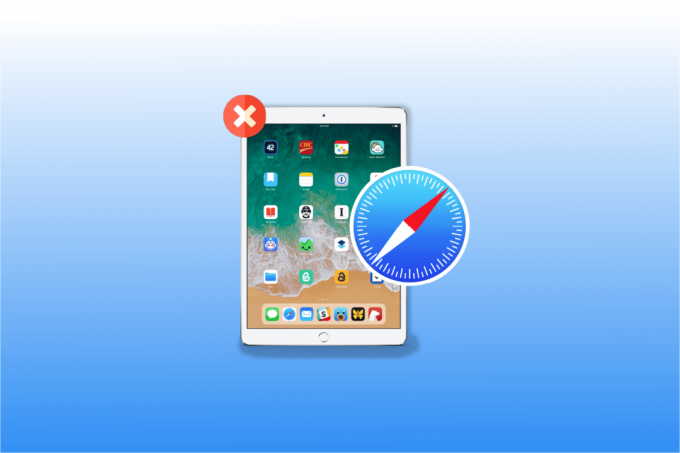
Innholdsfortegnelse
- Slik fikser du Safari-appen som forsvant fra iPad eller iPhone
- Hvor Safari-appen forsvant fra iPad?
- Slik finner du tapt Safari-app på iPhone eller iPad
- Metode 6: Tilbakestill startskjermen
- Metode 7: Åpne gjennom Apple Store
- Metode 8: Tilbakestill enheten ved hjelp av iTunes
Slik fikser du Safari-appen som forsvant fra iPad eller iPhone
Fortsett å lese for å vite om løsningene for Safari-ikonet som mangler på iPhone-problemet.
Hvor Safari-appen forsvant fra iPad?
For å vite hvor Safari-appen forsvant fra iPad eller Safari-ikonet forsvant iPhone les punktene nevnt nedenfor. Det er ikke mulig at du mistet safari-appen på iPhone fordi iPhone ikke tillater brukerne å fjerne de innebygde appene.
- Safari-appen på enheten din kan være flyttet eller skjult i en av mappene eller kan være synlig på en annen startskjerm.
- Hvis du deaktiverer det ved en feiltakelse ved å bruke begrensningsalternativet i innstillingene, kan det bli skjult.
Slik finner du tapt Safari-app på iPhone eller iPad
For å finne at Safari-appen forsvant fra iPad eller Safari-ikonet mangler på iPhone, kan du velge hvilken som helst av metodene diskutert av oss for å fikse dette problemet.
Metode 1: Start enheten på nytt
Du kan finne den forsvunne safari-appen på iPhone eller iPad hvis du starter enheten på nytt, da den gir en myk tilbakestilling til den. Når du starter enheten på nytt, kan den fikse feilene eller problemene som finner sted på enheten.
1. Først, trykk og hold enten volum knappen og side knappen samtidig til tiden skyv for å slå av skyveknappen vises på skjermen.
2. Etter det, dra den røde og hvite glidebryteren fra venstre til høyre for å slå av enheten.
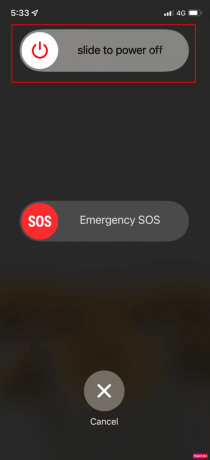
3. Så hold ut 30 sekunder før enheten din slår seg helt av.
4. Til slutt, trykk og hold nede side knappen til Apple-logoen vises på skjermen. Enheten vil slå seg på etter en stund.
Metode 2: Gå gjennom alle mapper og skjermer
Du kan se etter safariikonet som har forsvunnet på hver startskjerm på enheten din. Sjekk også om safari-appen er skjult eller flyttet i noen mapper på skjermsidene.
Les også:Fiks Safari Denne tilkoblingen er ikke privat
Metode 3: Bruk App Library
Det kan også være mulig at du kan finne den manglende safari-appen i App-biblioteket. For å gå til App-biblioteket, følg de angitte trinnene.
1. Gå først gjennom alle startskjermer på enheten din ved å sveipe til venstre og du vil kunne finne Appbibliotek.

2. Trykk deretter på Søk boks og type safari for å finne den tapte safari-appen.
Metode 4: Bruk Spotlight Search
En annen rask måte å finne en tapt safari-app på iPhone eller safari-app som er forsvunnet fra iPad, er ved å bruke søkelys på enheten din.
1. Først, sveip til høyre på alle startskjermer og åpne rampelyset Søk alternativet på enheten din.
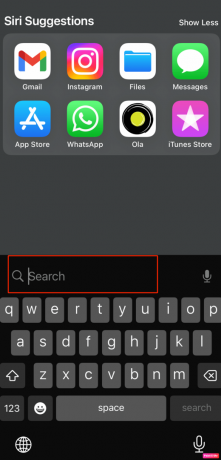
2. Etter det, i Søk boks skriv safari slik at safari-appen kommer i søkeresultatene.
Les også:5 måter å fikse Safari vil ikke åpne på Mac
Metode 5: Fjern restriksjoner på Safari
Når du legger restriksjoner på safari-appen for å unngå at andre mennesker surfer på nettet eller bruker dataene dine på enheten din så kan dette også forsvinne safari-appen fra startskjermen til din iPhone. Så følg trinnene nedenfor for å få tilbake den forsvunne safari-appen.
1. Først, naviger til Innstillinger app på enheten din.
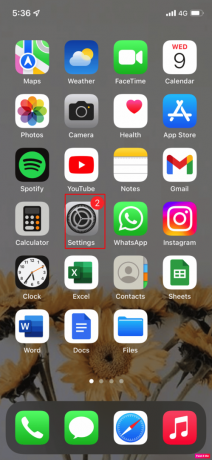
2. Trykk deretter på Skjermtid alternativ.

3. Etter det velger du Innhold og personvernbegrensninger alternativ.
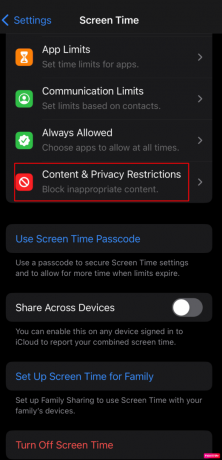
4. Velg derfor Tillatte apper alternativ.

5. Slå til slutt på Safari alternativ.

Metode 6: Tilbakestill startskjermen
En annen måte å finne den tapte safari-appen på er å tilbakestille startskjermen. Følg trinnene nedenfor for å tilbakestille startskjermen på enheten din.
1. Gå først til Innstillinger app på enheten din.
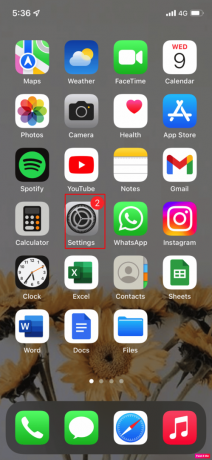
2. Velg derfor Generell alternativ.

3. Trykk deretter på Nullstille.
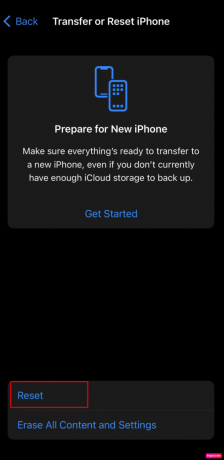
4. Til slutt velger du Tilbakestill startskjermoppsettet alternativ.
Les også:Reparer App Store som mangler på iPhone
Metode 7: Åpne gjennom Apple Store
Hvis du ved en feiltakelse har avinstallert safari-appen fra enheten din som da blir borte, kan du sjekke Apple Store.

Metode 8: Tilbakestill enheten ved hjelp av iTunes
Hvis du tilbakestiller enheten ved hjelp av iTunes, kan du også finne den forsvunne Safari app fra enheten din. Følg trinnene nedenfor for å tilbakestille enheten ved hjelp av iTunes.
1. Først kobler du enheten til en datamaskin ved hjelp av en USB-kabel.
2. Åpne så iTunes på datamaskinen og velg enheten din på venstre rute under Enheter.

3. Etter det klikker du på Sammendrag > Gjenopprett.
Ofte stilte spørsmål (FAQs)
Q1. Hvordan få Safari tilbake på iPhone 11?
Ans. Du kan få tilbake den tapte safari-appen på din iPhone 11 ved å velge metodene diskutert av oss ovenfor.
Q2. Hvordan får jeg safari tilbake på startskjermen?
Ans. Du kan få tilbake safari på startskjermen ved å prøve ut metoder som å fjerne restriksjoner på safari, tilbakestille startskjermen, sjekke alle mapper og startskjermer og mer. Ulike metoder har blitt utviklet av oss ovenfor, slik at du kan følge dem for å få tilbake safari-appen din.
Anbefalt:
- Hvordan finne ut om datamaskinen din blir overvåket på jobb
- Topp 15 beste iCloud Unlock Bypass-verktøy
- Slik deaktiverer du delt skjerm i Safari
- Slik deaktiverer du popup-vinduer på Safari på iPhone
Jeg håper denne artikkelen var nyttig da vi har diskutert hvordan du finner Safari-appen forsvant fra iPad eller iPhone. Du kan sjekke siden vår for oppdateringer ettersom vi stadig kommer med innsiktsfull informasjon. Hvis du har noen forslag eller spørsmål, kommenter nedenfor.



